Comparé à Microsoft Windows, macOS (anciennement mac OS X) présente des designs exceptionnelles et une protection de sécurité renforcée. Il est doté d'une interface utilisateur simple et plus propre, de fonctions de multitâche, de logiciels et de matériels optimisés, et d'applications de productivité gratuites et utiles que vous ne trouverez pas sur Windows. Toutefois, si vous explorez macOS davantage, vous trouverez qu'il n'est pas aussi parfait que l'on pense.
L'un des inconvénients majeurs de macOS est la disponibilité limitée et restreinte des applications, en particulier pour les jeux. Par conséquent, le Macintosh d'Apple ne pourra jamais être un choix idéal pour les jeux. Si vous êtes un grand fan d'Apple mais en même temps un gamer enthousiaste, comment trouver un équilibre entre ces deux systèmes d'exploitation différents? Ne serait-ce pas génial de pouvoir jouer aux jeux Windows sur Mac? En effet, il est bien possible de jouer à des jeux PC Windows sur Mac sans installer Windows en utilisant Boot Camp. Comment?
Solution: Créer une clé USB portable pour les jeux Windows
Étant donné que plusieurs jeux populaires sur les plateformes Windows ne sont pas disponibles sur Mac, vous pouvez essayer de jouer à des jeux PC à partir d'une source extérieure sur votre Mac. C'est pourquoi il est nécessaire de créer une version portable de Windows OS sur une clé USB. Pour ce faire, vous utiliserez EaseUS OS2Go comme outil principal.
En utilisant cette méthode pour jouer à des jeux Windows sur Mac, il s'agit de facto de:
- Déplacer des jeux d'un PC Windows vers une clé USB bootable
- Cloner les jeux d'un PC Windows avec tous les paramètres et les progrès vers une clé USB
- Transférer tout le système d'exploitation Windows y compris les jeux vers une clé USB
Si vous vous retrouvez dans ces cas, préparez les éléments suivants avant de commencer:
- Votre OS et vos jeux sont dans le lecteur système.
- Vérifiez l'espace disque utilisé par le système d'exploitation Windows et les jeux.
- Préparez une clé USB de taille suffisante pour contenir le système d'exploitation et les jeux.
- Téléchargez EaseUS OS2Go sur le PC Windows où se trouvent vos jeux.
Suivez ce guide détaillé pour créer une clé USB portable pour les jeux Windows:
Etape 1. Installez EaseUS OS2Go sur votre ordinateur Windows, il affichera l'espace utilisé de votre disque système (taille totale utilisée). Branchez un lecteur USB dont la taille est supérieure à l'espace utilisé par le lecteur système. Choisissez le lecteur USB cible et cliquez sur Suivant pour continuer.

Etape 2. Là, EaseUS OS2Go vous informera que l'opération suivante supprimerait toutes les données de votre disque. Assurez-vous d'avoir sauvegardé toutes les données importantes ailleurs. Cliquez sur le bouton Continuer pour poursuivre.

Etape 3. Ajustez la disposition des disques. La disposition par défaut des disques sur le lecteur cible sera exactement la même que celle du lecteur source. Vous pouvez modifier la disposition en fonction de vos besoins. Cochez cette option si vous utilisez un Solid State Drive comme lecteur amorçable Windows. Ensuite, cliquez sur Procéder.

Etape 4. Ensuite, EaseUS OS2Go commencera à créer le lecteur USB portable. Cela prend généralement un certain temps en fonction de votre système d'exploitation et de l'état de votre réseau. Lorsque la progression atteint 100%, le lecteur USB devrait être amorçable (bootable).

Etape 5. Insérez la clé USB portable Windows et démarrez votre Mac. Appuyez sur la touche Option/Alt. Choisissez l'icône jaune EFI Boot pour démarrer à partir du lecteur USB. Suivez ensuite les instructions à l'écran pour démarrer votre Mac.
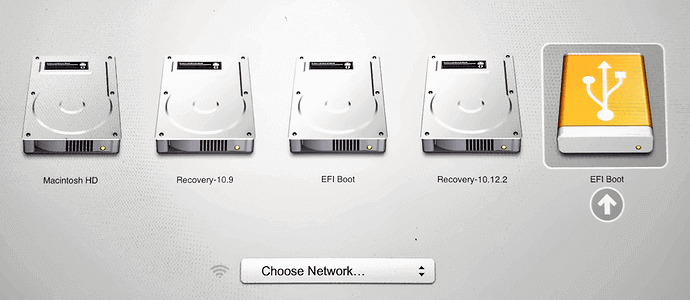
Autres méthodes pour jouer à des jeux Windows PC sur Mac
- WINE
- Boot Camp
Si vous avez de l'expérience dans la gestion d'un appareil et la configuration d'un système d'exploitation, vous pouvez vous lancer un défi et essayer ces deux méthodes.
WINE est l'abréviation de "Wine Is Not an Emulator". Il s'agit d'un programme open-source conçu pour faire fonctionner les jeux et applications Windows sur les ordinateurs, reste à voir quelles apps sont prises en charge. L'inconvénient majeur de l'utilisation de WINE pour jouer à des jeux Windows sur Mac est que la plupart des jeux recherchés n'arrivent pas à fonctionner proprement dans WINE, et ceux des jeux pris en charge plantent beaucoup dès le lancement.
En comparaison, les deux dernières méthodes, Boot Camp et Virtual Machine, sont des options plus solides, mais elles ont leurs propres problèmes.
Boot Camp est l'utilitaire natif de Mac qui vous permet de passer de macOS à Windows. En d'autres termes, pour pouvoir jouer à des jeux Windows sur Mac, il suffit d'avoir un système d'exploitation à double démarrage (dual boot) sur votre Mac. Par la suite, vous devrez y télécharger votre copie de Windows OS comme 11 ou 10, et utiliser l'assistant Boot Camp pour effectuer les étapes d'installation. Jouer à des jeux directement sous Windows sur votre Mac est rapide et pratique, si vous arrivez à supporter la surchauffe immédiate de votre Mac.